As IDs do Documento ajudam a gerenciar seus documentos oferecendo uma maneira fácil de acompanhar itens independentemente do local. Por exemplo, se um contrato legal for mudado de uma biblioteca de documentos para uma biblioteca de arquivos em outro site, o contrato retém sua ID do Documento. Você pode usar a ID do Documento para localizar facilmente o contrato arquivado. IDs do Documento são atribuídas automaticamente a documentos carregados e esta ID seguirá o item pelo seu completo ciclo de vida. As IDs do Documento também podem ser atribuídas a Conjuntos de Documentos.
Ativar, habilitar e configurar IDs do Documento
Para usar as IDs do Documento para acompanhar documentos ou registros, você deve seguir um processo de duas etapas:
Ativar o recurso do conjunto de sites de ID do Documento
Observação: Para habilitar o recurso ID do Documento, você deve ser administrador de um conjunto de sites.
-
Vá para o site ou conjunto de sites de nível superior.
-
Clique em Configurações

Em um site conectado ao grupo do Microsoft Office SharePoint Online, clique em Configurações

-
Em Administração do Conjunto de Sites, clique em Recursos do conjunto de sites.
-
Ao lado de Serviço ID do Documento, clique em Ativar. Um ícone Ativo aparece ao lado do item e o recurso é ativado para o conjunto de sites atual.
Ativar e configurar IDs do Documento em um conjunto de sites
Quando você habilitar o recurso ID do Documento para qualquer conjunto de sites, todos os documentos do conjunto de sites têm automaticamente uma ID do Documento atribuída a eles. O número de documentos no conjunto de sites afetam o tempo necessário para a conclusão do processo...
Observação: Para habilitar e configurar o recurso ID do documento, você deve ser um administrador de conjunto de sites.
-
Vá para o site ou conjunto de sites de nível superior.
-
Clique em Configurações

Em um site conectado ao grupo do Microsoft Office SharePoint Online, clique em Configurações

-
Em Administração do Conjunto de Sites, clique em Configurações da ID do Documento.
-
Na página de configurações da ID do Documento, na seção Atribuir IDs do Documento, verifique se a caixa de seleção IDs do Documento está marcada.
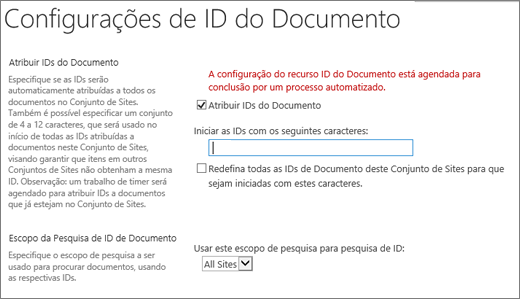
Observação: Quando você habilitar IDs do Documento em um conjunto de sites, receberá a seguinte mensagem: A configuração do recurso ID do Documento está agendada para conclusão por um processo automatizado. A duração deste processo depende do número de documentos no seu conjunto de sites.
-
Para definir uma cadeia de caracteres ou números personalizados que sejam anexados automaticamente no início de cada ID do Documento, digite a cadeia de caracteres em Iniciar as IDs com…
-
Marque a caixa de seleção Redefina todas as IDs de Documento… se desejar adicionar automaticamente o prefixo a todas as IDs do Documento existentes no conjunto de sites.
-
Nas seções Escopo da Pesquisa de ID de Documento, selecione os sites que serão usados como o escopo de pesquisa de ID.
-
-
Clique em OK.
Quando você habilita IDs do Documento para um conjunto de sites, uma coluna é adicionada aos tipos de conteúdo Documento e Tipos de Conteúdo de Conjuntos de Documentos no nível de conjunto de site. A ID atribuída a um item aparece na coluna ID do Documento. Encontre a ID do Documento no painel de detalhes da biblioteca de documentos.
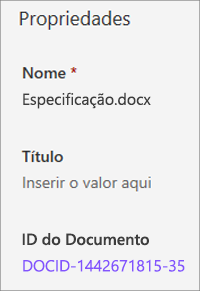
Estamos ouvindo
Este artigo foi útil? Caso tenham sido, fale conosco na parte inferior desta página. Se ele não foi útil, informe o que estava confuso ou faltando. Inclua o Microsoft Office SharePoint Online, as versões do SO e do navegador utilizados. Usaremos seus comentários para verificar os fatos, adicionar informações e atualizar este artigo.










